著Selena Komez5月に更新20、2019
[まとめ]:古い電話からPixel電話にデータを転送しますか? この記事では、連絡先、メッセージ、写真、ビデオ、音楽、およびAppデータをAndroid、iPhoneからGoogle Quick Switch AdapterとPhone Switchを使用してGoogle Pixel 3A / 3A XLに転送する2つの方法について説明します。
![]()
人々はまた読んだ:
* iPhoneからWhatsAppメッセージをピクセル3A / 3 / 2 / 1(XL)に転送する
* ピクセル3A / 3 / 2 / 1(XL)から削除されたデータを復元
* ピクセル3A / 3 / 2 / 1(XL)のデータのバックアップと復元
* 音楽、写真、ビデオをピクセルにインポート3A / 3 / 2 / 1(XL)
* iTunesからPixel 3A / 3 / 2 / 1(XL)への音楽(Apple Music)の転送
Googleは5月の3にあるI / O 3開発者会議で、Google Pixelの安いバージョンPixel 2019A / 8A XLをリリースしました。 また、Pixel 3AシリーズのPixel 3Aは、Pixel 3Aの価格の半分の価格に過ぎません。Pixel 3Aシリーズは、$ 399で販売されています。 Pixel 3A XLの大画面バージョンは$ 479で利用可能で、Pixelモデルにさらに2つの親密なオプションをもたらします。 下記はPixel 3A / 3A XLの詳細仕様です:
Google Pixel 3A / 3A XLの仕様と価格:
CPU:クアルコムのSnapdragon 670プロセッサ
RAM:4GB
ROM:64GB
画面; 5.6インチ222×1080OLED(Pixel 3A)、6.0インチ2160×1080OLED(Pixel 3A XL)
カメラ; フロント:8MP広角、F / 2.0リア:12.2MP、単位画素サイズ1.4μm、F / 1.8、電子手振れ補正
システム; Android 9.0パイ
バッテリー容量:3700mAh(ピクセル3A)、3000mAh(ピクセル3A XL)
本体材質:プラスチック(ポリカーボネート)
特徴:グーグルアシスタント、夜勤、ライブ中継
GoogleのPixel3A / 3A XL、私たちの多くは、その目には特に完璧ではないようです。 ターゲット市場では、Pixel 3の半分の価格で非常に競争力のある製品であるため、非常に安価です。 以前のモデルとほぼ同じ写真性能– Pixel 3/2/1(XL)、カラーデザイン、ネイティブAndroidサポート、このような注目度の高い携帯電話は、多くの消費者に人気があると思います。 Pixel 3Aは、Sprint、T-Mobile、Verizon、GoogleFiから入手できます。 AT&Tはこれらの電話を持っていません。 googlestore.comにアクセスすることもできます。 Pixel 3Aは399ドルから、Pixel 3AXLは479ドルから。
古いAndroidやiPhoneからアップグレードしましたか? 新しいPixel 3A / 3A XL、Pixel 3 / 3 XL、またはPixel 2 / 2 XLを購入するのはエキサイティングですが、データの転送は退屈で時間がかかります。 古いiPhone / AndroidからPixel 3A / 3A XLまたはPixel 3 / 2 / 1(XL)にデータを転送するには、クイックスイッチアダプタを使用して古い携帯電話からGoogle Pixel 3A / 3A XLにデータをコピーできます。 iOS / AndroidのデータをGoogle Pixelに転送するための最も簡単で最速の方法は、特定の電話データ転送アプリが必要です。 この記事はあなたに二つの方法を教えます Android携帯からPixel 3A / 3A XLにデータをコピーするサムスンギャラクシー、古いGoogle Pixelフォン、Huawei Mate / P、ソニー、HTC、モトローラ、LG、ZTE、Xiaomiなどにも、同じ手順を実行できます。 iPhoneからPixel 3A / 3A XLにデータを転送する転送可能なデータには、連絡先、テキストメッセージ、写真、音楽、カレンダー、アプリなどがあります。
クイックスイッチアダプター それはあなたが現在のAndroidデバイスからあなたのPixel 3A / 3 / 2 / 1(XL)電話にデータを転送することを可能にするだけでなく、Google™Incによって開発されています。 iPhone / iPadからGoogle Pixelの電話にデータをコピーしますが、転送プロセス全体の間、あなたは携帯電話またはWi-Fiネットワークに接続する必要があります。
Google™クイックスイッチアダプタを使用して、古いAndroid携帯電話からPixel 3A / 3A XLにコンテンツを転送する前に、さらに必要です。
1.Google Pixelフォンと古いAndroidフォン(Samsung、Huawei、HTC、LGなど)
古いAndroidデバイスに付属の2.USBケーブル
3.Googleクイックスイッチアダプター
4。両方の携帯電話でGoogleアカウントに署名します。
5.A携帯電話またはWi-Fiネットワーク接続
6。両方のデバイスが起動する前に50%以上の充電があることを確認してください。
Googleクイックスイッチアダプターを使用してSamsung GalaxyからPixel 3 / 3A XLにデータをコピーする方法を段階的に説明します。
ステップ1 Wi-Fiネットワークまたは携帯電話をPixel 3Aに接続する
まずはじめに、Google Pixel 3A電話で[スタート]をタップし、画面の指示に従って携帯電話またはWi-Fiネットワークに接続してから、をタップします。 データをコピーする.
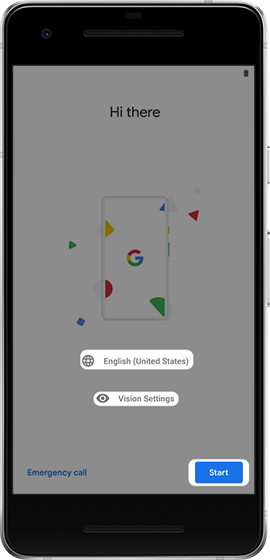
手順2.PixelPhoneの画面で[アプリとデータをコピー]をタップします
から 'アプリとデータをコピーする'画面、タップ 次の あなたのデータを転送する。
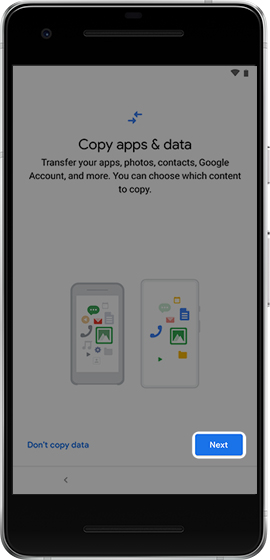
ステップ3 クイックスイッチアダプタを介してあなたのAndroidサムスンとピクセル3A電話を接続してください
Samsung Galaxy電話をオンにしてロックを解除してから、Samsung Galaxy電話をクイックスイッチアダプターに接続し、アダプターをGoogle Pixel電話に接続します。
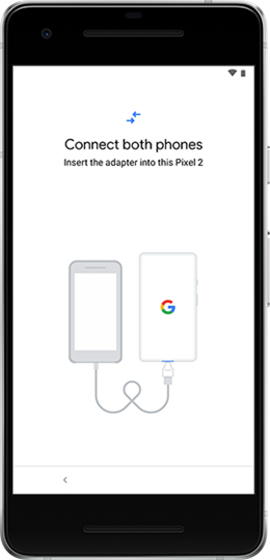
ステップ4 2台の電話でGoogleにログイン
メッセージが表示されたら、Googleアカウントにログインするか、2台のAndroid携帯に新しいGoogleアカウントを作成します。
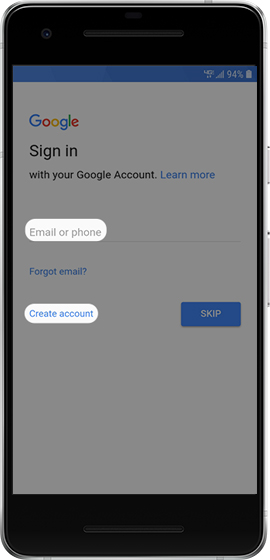
ステップ5 SamsungからPixel 3Aへのデータのコピー
Googleアカウントに署名すると、「何をコピーするか選択してください'Samsung電話の画面の画面で、コピーするコンテンツの種類を選択して'をタップするだけですコピー' 続ける。
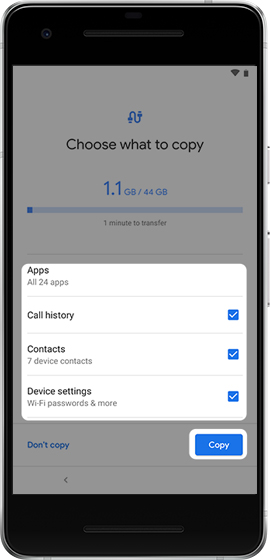
Google Pixel 3Aスマートフォンに、データのリストが表示されます。[]をタップしてくださいコピー'選択したすべてのデータをAndroidSamsungスマートフォンからPixel3Aにコピーします。
ステップ6 SamsungからPixel 3Aへのデータ転送を完了
転送プロセスが完了すると、通知が届きます。をタップしてください Continue Pixelフォンを完全に設定するか、をタップします。 離れてリマインダーを取得 後で設定します。
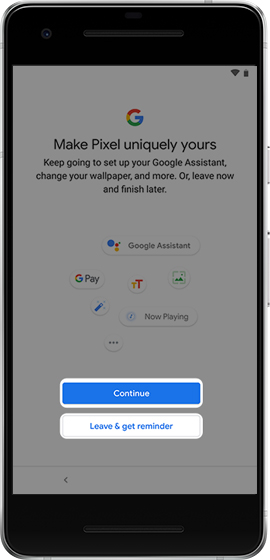
タップするだけ クリックします 「電話の準備がほぼ整いました」画面が表示されたら、転送が終了したらケーブルを外します。 これで、コピーされたすべてのコンテンツが新しいPixel 3Aスマートフォンに移動されたことを確認できます。これらのコピーされたコンテンツは、Pixelスマートフォンで使用または表示できます。
注意:
Googleクイックスイッチアダプタを使用して古い携帯電話からGoogle Pixel 3A / 3 / 2 / 1(XL)にコンテンツを移動するには、Android 5.0(Lollipop)以降を実行しているAndroid携帯を確認してください。
また、接続する前に2台の電話機のバッテリが少なくとも50%まで充電されていることを確認してください。
古い電話からGooglePixel 3A / 3/2/1(XL)にデータを転送する簡単で迅速な方法をお探しの場合は、Phone Toolkit –Switchなどのサードパーティの携帯電話転送ツールを使用できます。 電話転送 or iOSとAndroidの転送すべての電話転送ツールは、連絡先、SMS、写真、ビデオ、音楽、通話履歴、カレンダー、およびアプリのデータをAndroid / iOSからPixel 3A / 3A XLに直接転送するのに役立ちます。携帯電話またはWi-Fiネットワーク接続は不要です。
電話スイッチ それはあなたがからデータを転送するのを助けることができるPhone Toolkitの一部です、それはWindowsとMacコンピュータで動作します。 AndroidからAndroidへ, iOSからAndroidへ, AndroidからiOSへ, iOSからiOSへ 電話、Android 2.1〜9.0以降のOSおよびiOS 5〜12以降と互換性のある電話スイッチ。 したがって、この電話スイッチを使用して、テキストメッセージ、連絡先、写真、通話履歴、ビデオ、ドキュメント、カレンダー、音楽、アプリなど、あらゆる種類のデータをiPhone / iPad / iPod / AndroidからGooglePixel電話に直接転送できます。データ。 さらに、「ソーシャルアプリの復元」機能を使用すると、WhatsAppメッセージをiOS / AndroidからPixel3A / 3/2/1(XL)に転送したり、AndroidスマートフォンでWhatsAppデータをバックアップおよび復元したりできます。 Androidデータをバックアップおよび復元する場合は、「バックアップと復元」機能を使用すると、ワンクリックでAndroidデータをコンピューターに選択的にバックアップできるため、バックアップファイルをプレビューして任意のAndroid / iOSデバイスに復元できます。
このPhoneToolkit – Swtichを無料でダウンロードし、iOS / AndroidデバイスからGooglePixel電話にファイルを直接切り替えてみてください。
その他の機能:
Googleピクセル転送への1-クリック電話
5分以内に写真、ビデオ、カレンダー、連絡先、メッセージ、音楽をAndroid / iPhone / iPadからGoogle Pixel電話に転送できます。
Huawei、HTC、Samsung、Nokia、Motorola、NokiaなどのAndroidブランドのデータをGoogle Pixelフォンにコピーします。
iOS 8 / 7 / 6 / 6 / 5 / 5 / 5 / 4 / 4 / 3 / 12 / 11 / 10 / 9 / 8 / 7 / 6 / 5 / XNUMX / XNUMX / XNUMX / XNUMX / XNUMX / XNUMX / XNUMX / XNUMX / XNUMX / XNUMX / XNUMX / XNUMX / XNUMX / XNUMX / XNUMX / XNUMX / XNUMX / XNUMX / XNUMX / XNUMX / XNUMX / XNUMX / XNUMX / XNUMX / XNUMX XNUMX / XNUMX
AT&T、Verizon、Sprint、T-Mobileなどの主要プロバイダと完全な互換性があります。
Windows 10またはMac 10.14と完全互換
ステップ1 電話ツールキットの実行 - 切り替え
WindowsPCまたはMacでPhoneToolkitを起動します。 そのホームページで、「切り替え」オプションを選択してクリックします。

ステップ2 iPhoneとPixel 3Aをコンピューターに接続します
iPhoneとGoogle Pixel 3AスマートフォンをUSBケーブルでコンピューターに接続すると、すぐに2台の携帯電話が検出され、下のウィンドウに表示されます。
iPhoneからAndroidへの転送

ヒント:古いAndroid携帯からPixel 3A / 3A XLにデータを転送したい場合は、USBケーブルを使ってAndroid携帯をコンピューターに接続してください。
AndroidからAndroidへの転送

ステップ3 コンテンツを選択してiPhoneからPixelに転送する3A / 3A XL
Phone Toolkit – SwitchによってiPhoneが検出およびスキャンされた後、プログラムは、連絡先、テキストメッセージ、カレンダー、通話記録、写真、音楽、ビデオなど、転送可能なすべてのデータを表示します。 AndroidからAndroidへの転送の場合、プログラムはアプリとアプリデータの転送もサポートします。 転送したいデータの種類を選択し、「転送開始」ボタンをクリックするだけで、iPhoneからPixel3Aにデータを移動できます。

ヒント:Pixel 3Aスマートフォンに役に立たないファイルがたくさんある場合は、「コピーする前にデータを消去する」をチェックしてください。
その他のヒント:
1 アカウントの連絡先を転送する:Facebook、Twitter、Google、および古いAndroid / iPhone上のアカウントの連絡先をPixel電話またはAndroid電話/タブレットに転送するには、古い電話でアカウントをサインインする必要があります。
2.バックアップと復元:この機能は、あなたがiPhone / Androidからコンピュータにデータをバックアップしてから直接あなたのAndroid Pixel電話に復元することを可能にします。
3.Androidのデータ復旧 & iOSのデータ復旧:この機能は、連絡先、SMS、写真、ビデオ、メモ、通話記録、WhatsAppメッセージなど、Android携帯やiPhoneから紛失したり削除されたデータを回復するのに役立ちます。
4.Androidのロックを解除 & iPhoneのロックを解除:携帯電話のロックされた画面を忘れた場合、この機能を使用すると、Android携帯電話のPIN、パスワード、指紋、パターンを削除して携帯電話のロックを解除したり、iPhoneやiPadから画面パスワードのロックを解除したりできます。データはまったく失われません。
プロンプト: 次のことを行う必要があり ログイン あなたがコメントすることができる前に。
まだアカウントがありません。 ここをクリックしてください 登録.
コメントはまだありません 何か言って...